在現代 iPhone 上,只需從屏幕右上角向下滑動,您就會看到 iPhone 控制面板。從這裡只需單擊下面突出顯示的按鈕即可進入屏幕鏡像連接屏幕。在這裡,只需選擇您想要與之共享 iPhone 屏幕的 Apple 設備,瞧,該過程將開始直接在您選擇的設備上顯示 iPhone 的內容。
因此,如果您正在尋找在三星電視、Roku 設備、Macbook、iPad、PC 或其他製造商(如 LG、索尼等)的智能電視系統上快速流式傳輸或鏡像您的 iPhone 屏幕或觀看電影、媒體或文檔,以下說明將幫助您更有效地使用 iPhone 屏幕鏡像功能。
連接AirPlay 屏幕鏡像功能 後,您將能夠流式傳輸視頻、共享照片或鏡像真實內容在您的 iPhone、iPad 或 Macbook 屏幕上以縱向和橫向模式連接到大屏幕電視或 Mac 計算機,包括 Apple iPhone、Apple TV、iMac、MacBook 筆記本電腦、iPad、PC 和兼容 AirPlay 2 的智能電視。
將 iPhone 屏幕鏡像到電視
如果您想與三星電視、PC 共享您的 iPhone 屏幕或 MacBooks,絕對值得查看 Apple 網站上每一個不斷增長的支持 AirPlay 2 的官方電視列表。如果您不確定您的設備是否支持 Apple 創建的最新 Airplay 2 功能和屏幕鏡像技術。
要在您的 iPhone 上設置屏幕鏡像,您首先需要檢查您的 iPhone、iPad 或Mac 與您的 Apple TV、Samsung TV、Roku、PC 或 AirPlay 2 兼容設備處於同一無線網絡中。在最新的 Apple iPhone 設備(例如 iPhone X 或更高版本)或運行 iPadOS 13 或更高版本的 iPad 上,只需從右上角向下滑動即可顯示“控制中心”選項面板,如下圖所示。您可以看到黃色矩形突出顯示的 iPhone“屏幕鏡像”按鈕,按下此按鈕將顯示無線網絡上所有可用和受支持的 Airplay 2 設備。
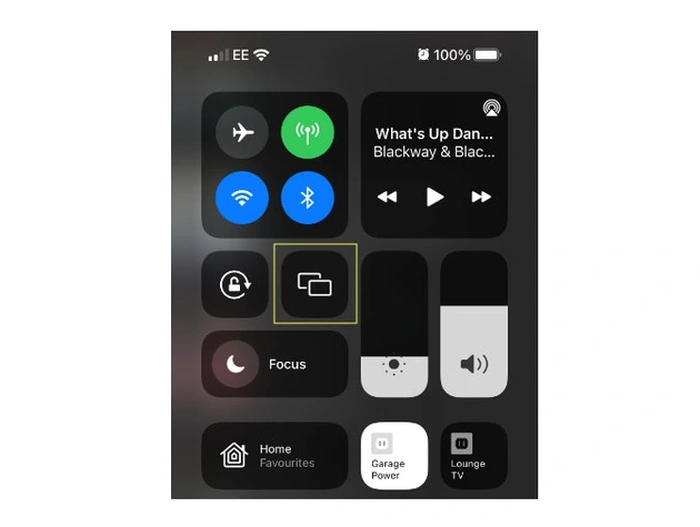
屏幕鏡像
如果您的智能電視、PC 或 iOS 設備未列出,請確保它也與您的 iPhone 處於同一無線網絡中。如果它們是並且您仍然遇到問題,那麼您可能需要訪問 Apple 支持網站以獲取更多建議。
接下來選擇您想要將 iPhone 屏幕鏡像到的支持 Airplay 2 的設備,如中所示下圖。如果您的電視屏幕上出現密碼,請在您的 iOS 設備上輸入該密碼以建立半永久連接。您只需在第一次建立連接時輸入密碼,下次您想直接從 iPhone、iPad 或 Mac 計算機鏡像屏幕時,系統會記住該密碼。
如果屏幕鏡像連接工作正常 您現在可以在大屏幕電視上看到 iPhone 顯示屏的直接鏡像。要停止 iOS 鏡像,請再次打開如上圖所示的“控制中心”設置頁面,然後點擊然後點擊屏幕上的“停止鏡像”按鈕,或者如果更方便,您也可以按 Apple TV 遙控器上的菜單按鈕.
流式傳輸 iOS 應用程序
如果願意,您還可以直接從 iOS 應用程序中將視頻從 iPhone、iPad 或 iPod、三星電視和其他設備直接流式傳輸到 Apple TV。再次檢查兩台設備是否在同一無線網絡上,並且您的設備是否都兼容 AirPlay 2。例如,在應用程序中觀看視頻時,在左下角,您會看到一個底部帶有三角形的小矩形,看起來類似於電視屏幕。 (該圖標將出現在任何支持 Airplay 2 流媒體的應用程序中)。
通過點擊按鈕,您將看到無線網絡上能夠接受您的流媒體的兼容 Airplay 設備列表,選擇一個,您將看到您的內容出現在您的大電視屏幕或設備上,並且徽標將從白色變為藍色。請注意,並非所有應用程序都支持 AirPlay,但您始終可以通過訪問應用程序的官方 Apple Store 頁面來檢查應用程序是否兼容。
要停止流式傳輸,只需點擊相同的(現在是藍色的)Airplay 圖標流式傳輸將停止,圖標將恢復為原來的白色。
如果您經常在 iPhone 上使用 AirPlay 和屏幕鏡像,您的手機可能會自動將視頻流式傳輸到您首選的 Apple TV 或 AirPlay 2 兼容設備,即您經常連接的那個。如果是這種情況,您將在 iPhone 屏幕的左上角看到一個藍色連接圖標,如下所示。要終止連接,只需再次點擊該圖標或從列表中選擇另一台設備,即可直接從您的 iPhone 流式傳輸或屏幕鏡像到該設備。
Airplay 2
可以設置 Airplay 音頻流在裝有 iOS 11.4 或更高版本的 iPhone、iPad 或 iPod touch、裝有 tvOS 11.4 或更高版本的 Apple TV 4K 或 Apple TV HD、裝有 iOS 11.4 或更高版本的 HomePod、裝有 iTunes 12.8 或更高版本或 macOS Catalina 的 Mac 和裝有 iTunes 12.8 的 PC 上使用或稍後安裝在它們上。如果您希望通過 Airplay 流式傳輸視頻,則需要以下設備之一:裝有 iOS 12.3 或更高版本的 iPhone、iPad 或 iPod touch,或者運行 macOS Mojave 10.14.5 操作系統或更高版本的 Apple Mac。
支持的設備
您可以使用 Airplay 屏幕鏡像功能進行流式傳輸的設備包括:Apple TV 4K 或裝有 tvOS 11.4 或更高版本的 Apple TV HD,裝有 iOS 11.4 或更高版本的 HomePod,連接到音頻的揚聲器具有最新固件更新的 AirPort Express 802.11n(第 2 代)輸出端口以及具有“與 Apple AirPlay 配合使用”認證的 AirPlay 2 兼容智能電視。以及 LG、三星、索尼和 VIZIO 等公司的智能電視。有關受支持電視的完整和最新列表。如果您對三星電視的屏幕鏡像感興趣,請訪問官方三星 Apple TV 應用程序以獲取更多信息,該應用程序允許您通過三星網站在三星智能電視上觀看來自 Apple TV+ 的 Apple 原創節目和電影。
Airplay 1
Airplay 發布之前的第一代 Airplay 設備,您可以從以下設備進行流式傳輸:iPhone、iPad 或 iPod touch、Mac、Mac 或 PC 上的 iTunes 以及 Apple TV 4K 或蘋果電視高清。使用 Airplay 1,您可以流式傳輸到 HomePod、Apple TV 4K、Apple TV HD 和 Apple TV(第 2 代或第 3 代)、連接到 AirPort Express 音頻輸出端口的揚聲器以及通過“Works with Apple AirPlay”標準認證的揚聲器。這將在您的揚聲器包裝或說明手冊中得到確認。要了解有關 Airplay 和 iPhone 屏幕鏡像時的故障排除問題的更多信息,請跳轉至官方 Apple 支持網站。
一些我們的文章包括附屬鏈接。如果您通過這些鏈接之一購買商品,“TNGD”可能會賺取附屬佣金。
.